Kuinka allekirjoittaa PDF sähköisesti
Eikö sinulla ole skanneria? Voit silti allekirjoittaa PDF-tiedoston sähköisesti DocuSignilla tai Adobe Acrobat Reader DC: llä ilman kuluja.
Kuka tahansa voi käyttää DocuSignia tai Adobe Reader DC: tä. Kuitenkin myös iPhone-/iPad-käyttäjät voivat käytä Markupin tai Applen kirjoja ja Mac-käyttäjät voivat käytä esikatselua tai kameraasi, myös.
Kuinka allekirjoittaa sähköisesti PDF-tiedosto tietokoneellasi
On olemassa muutamia tapoja allekirjoittaa PDF-tiedostoja tietokoneellasi. Kuten edellä mainittiin, voit allekirjoittaa paperin, skannata sen ja lisätä tuloksena olevan kuvan PDF-dokumenttiin PDF-muokkausohjelmistolla. Se on kuitenkin paljon työtä.
Paljon helpompi tapa on käyttää Adobe Acrobat Reader DC (se on ilmainen) tai palvelu, kuten DocuSign, jossa on sisäänrakennetut työkalut sähköisten allekirjoitusten luomiseen PDF-dokumenteissa.
PDF-tiedoston sähköinen allekirjoittaminen Adobe Acrobat Reader DC: llä
Adobe Acrobat Reader DC on yksi helpoimmista työkaluista PDF-tiedostojen sähköiseen allekirjoittamiseen. Sovellus on saatavilla ilmaiseksi verkossa, ja voit allekirjoittaa PDF-tiedostoja ilman, että sinun tarvitsee ladata Adoben täysimittaista, maksullista versiota Acrobat.
-
Siirry kohtaan Adobe Acrobat Reader DC -verkkosivusto ja lataa ja asenna Acrobat Adobe Reader DC: n Windows-versio tietokoneellesi. Suorita asennus tietokoneellesi loppuun noudattamalla vaiheittaisia ohjeita.
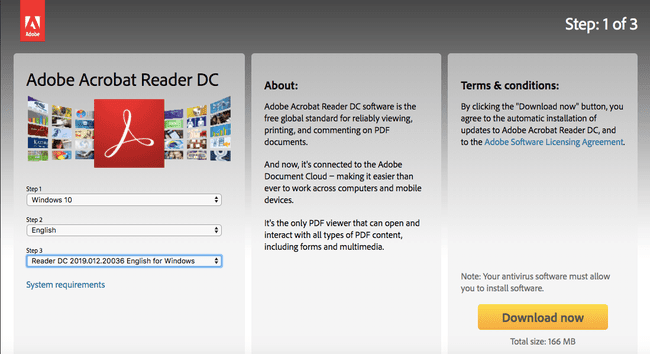
-
Käynnistä Adobe Acrobat Reader DC -sovellus. Valitse sovelluksen sisällä Tiedosto > Avataja avaa sitten PDF-tiedosto.
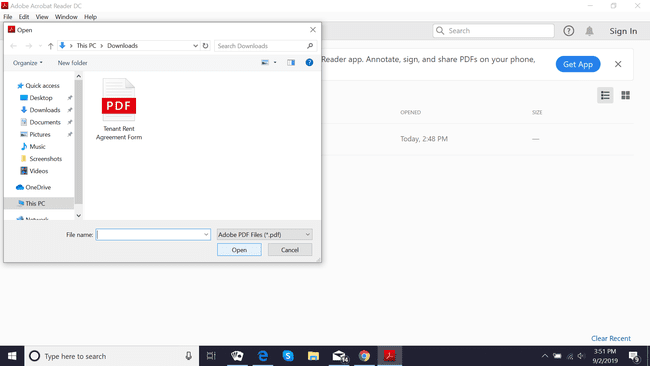
-
Kun PDF on auki, valitse Merkki > Lisää allekirjoitus.
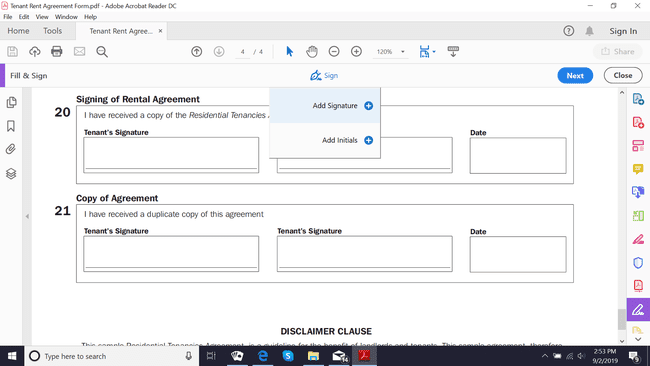
-
Sinun pitäisi nyt nähdä ikkuna, johon voit lisätä oman mukautetun allekirjoituksesi. Kirjoita nimesi allekirjoitusalueelle ja valitse sitten Käytä. Voit muuttaa tyyliä valitsemalla Vaihda tyyliä oikealla.
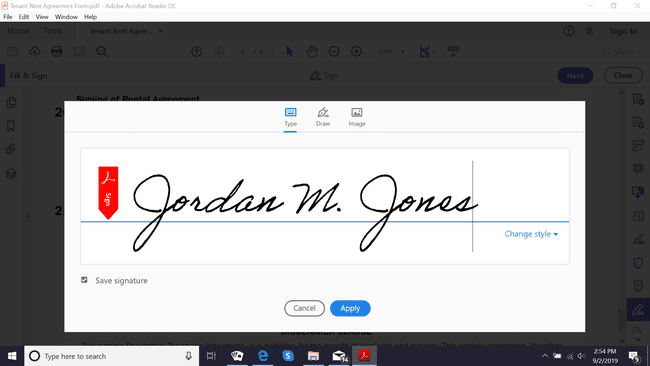
-
Sinun pitäisi nyt nähdä pieni laatikko, jossa on allekirjoituksesi PDF-tiedoston sisällä. Vedä ruutu PDF-tiedoston osaan, jossa haluat allekirjoituksen näkyvän.
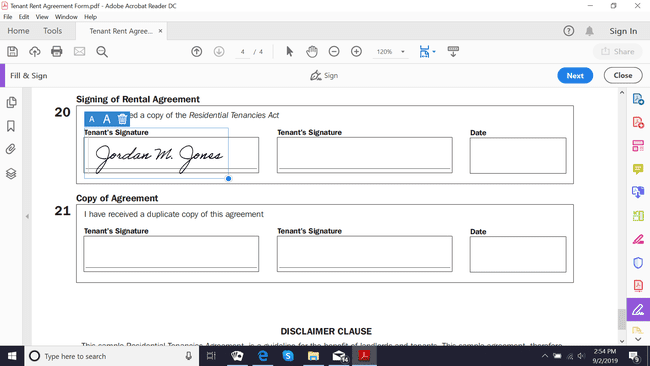
Tallenna PDF.
PDF-tiedoston sähköinen allekirjoittaminen DocuSignilla
Adobe Reader DC: n tavoin DocuSign antaa sinun allekirjoittaa asiakirjoja ilmaiseksi. Kuitenkin, jos haluat pyytää allekirjoituksia muilta ohjelmiston käyttäjiltä, sinun on maksettava tilaus. Näin voit käyttää DocuSignia PDF-tiedoston allekirjoittamiseen sähköisesti.
-
Siirry kohtaan DocuSign-verkkosivusto ja rekisteröidy tilille. Sinun on annettava kelvollinen sähköpostiosoite tilin aktivoimiseksi.
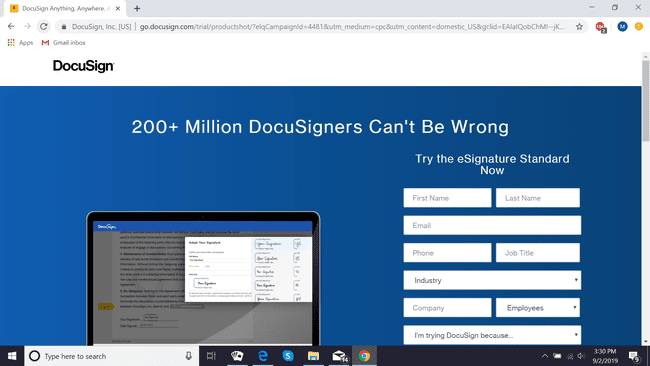
-
Kun tili on aktivoitu, kirjaudu sisään DocuSigniin ja valitse Lataa avataksesi PDF-tiedoston.
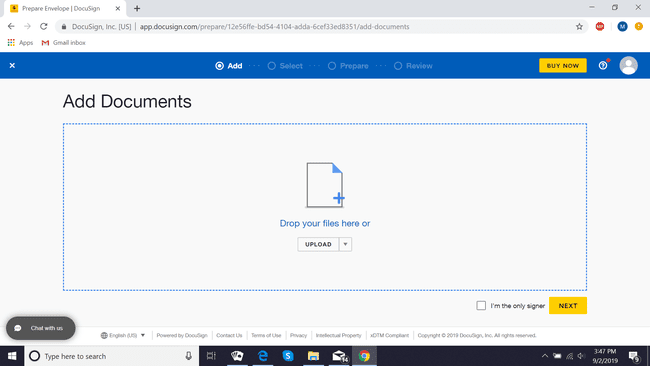
-
Valitse seuraavaksi valintaruutu Olen ainoa allekirjoittaja valintaruutu ja valitse sitten Merkki.
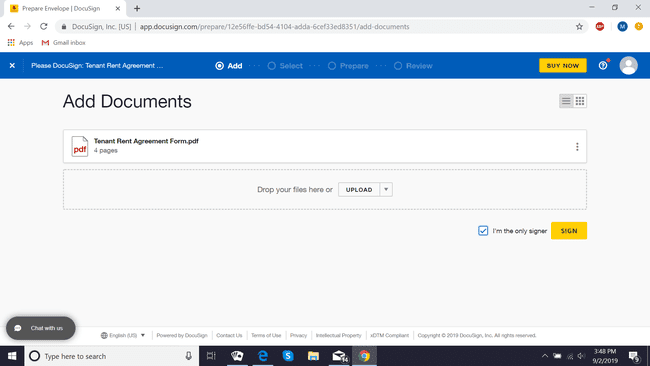
-
Valitse vasemmasta reunasta Allekirjoitusja valitse sitten keltainen laatikko ja vedä se kenttään, johon haluat allekirjoituksen siirtyvän.

-
Luo seuraavaksi allekirjoituksesi kirjoittamalla nimesi. Valitse Hyväksy ja allekirjoita.
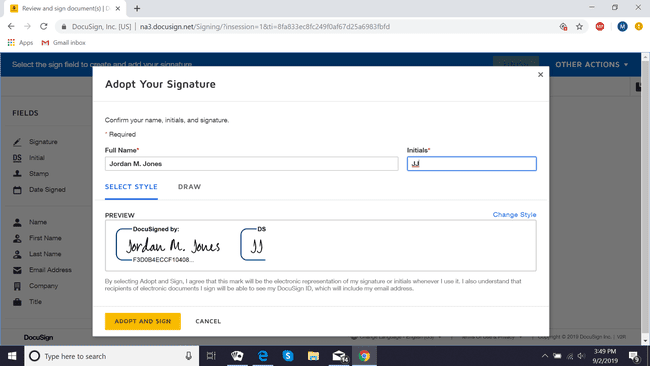
-
Asiakirjasi on nyt allekirjoitettu. Lisää tarvittaessa muita allekirjoituksia toistamalla vaihe 4 ja valitse sitten Viedä loppuun.

